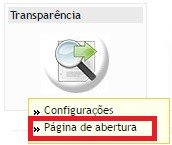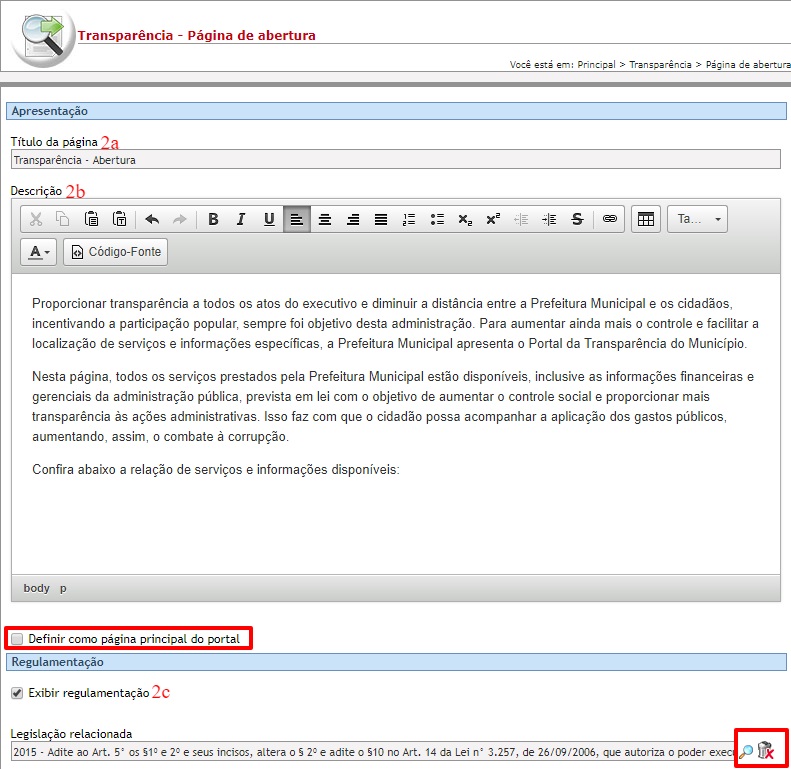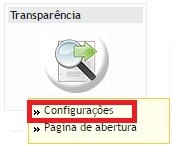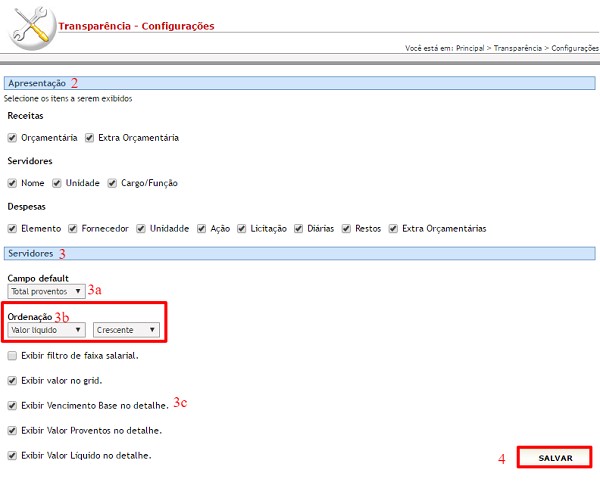Mudanças entre as edições de "Transparência"
| Linha 97: | Linha 97: | ||
| − | a) | + | a) Clique em [[Arquivo:Incluiritem.jpg]]; |
| − | Clique | ||
| − | em [[Arquivo:Incluiritem.jpg]]; | ||
| − | b) | + | b) '''Nome:''' inclua o nome do item respeitando o limite de 50 caracteres; |
| − | '''Nome:''' inclua o nome do item respeitando o limite de 50 caracteres; | ||
| − | c) | + | c) '''Descrição:''' inclua a descrição do item respeitando o limite de 100 caracteres; |
| − | '''Descrição:''' inclua a descrição do item respeitando o limite de 100 caracteres; | ||
| − | d) | + | d) '''Atividade:''' clique sobre o botão [[Arquivo:setabaixo.jpg]] e selecione uma das opções oferecidas pelo |
| − | '''Atividade:''' clique sobre o botão [[Arquivo:setabaixo.jpg]] e selecione uma das opções oferecidas pelo | ||
sistema; | sistema; | ||
| − | e) | + | e) '''URL:''' se a opção escolhida em '''Atividade''' for “Nenhuma” será aberto um novo campo, insira o endereço da página onde estão as informações sobre o item que está sendo cadastrado; |
| − | '''URL:''' se a opção escolhida em '''Atividade''' for “Nenhuma” será aberto um novo campo, insira o endereço da página onde estão as informações sobre o item que está sendo cadastrado; | + | |
| + | |||
| + | f) '''Abrir link:''' clicando sobre essa opção, serão exibidas duas opções: "Na mesma janela" e "em uma nova janela". Selecione como o link do item criado deverá ser aberto; | ||
| + | |||
| + | |||
| + | g) '''Ícone:''' clique sobre a [[Arquivo:lupa.jpg]] e selecione um dos ícones na pop-up que será exibida. Os ícones devem ter sido previamente cadastrados no Módulo Ícone; | ||
| − | |||
| − | |||
| − | |||
| − | |||
| − | |||
| − | + | h) Clique em [[Arquivo:cancelar.jpg]] para desistir do cadastro do item ou clique em [[Arquivo:Aok.jpg]] para concluir o cadastro do item; | |
| − | |||
| − | Clique | ||
| − | em [[Arquivo:cancelar.jpg]] para desistir do cadastro do item ou clique em | ||
| − | [[Arquivo:Aok.jpg]] para concluir o cadastro do item; | ||
| − | [[Arquivo: | + | [[Arquivo:Icone transp.png|commoldura|nenhum]] |
| Linha 141: | Linha 132: | ||
6. Para cancelar a operação, selecione qualquer opção no menu do CMS. | 6. Para cancelar a operação, selecione qualquer opção no menu do CMS. | ||
| − | |||
==== Condições de erro ==== | ==== Condições de erro ==== | ||
Edição das 13h57min de 9 de abril de 2019
Índice
MÓDULO TRANSPARÊNCIA
Introdução
Em atendimento à Lei Complementar 101, de 4 de maio de 2000, alterada pela Lei Complementar nº 131, de 27 de maio de 2009, e à Lei 12.527, de 18 de novembro de 2011, que juntas garantem acesso às informações pormenorizadas sobre a execução orçamentária e financeira da União, dos Estados, do Distrito Federal e dos Municípios, além do acesso às informações públicas, o Portal Fácil oferece aos seus clientes a Página da Transparência.
Por
meio desta página, todas as informações financeiras e gerenciais estão
disponíveis. Isso possibilita o acompanhamento da aplicação dos gastos
públicos, aumentando o controle social sobre as aplicações.
De
forma simples, o usuário gerenciador do sistema consegue inserir os dados que
deseja divulgar no site público de forma organizada e de simples acesso aos
usuários anônimos de internet.
Entidade PÁGINA DE ABERTURA
Objetivo
Disponibilizar informações sobre o módulo e os diversos itens que formam a Transparência de uma administração pública no sítio eletrônico.
Relacionamento com a área pública e demais entidades
Na área pública é possível visualizar o texto explicativo do módulo, além de ícones e links referentes a cada serviço/informação disponibilizado pela Transparência do cliente.
Operação INCLUIR
Pré-requisitos
Para iniciar a operação de criação da PÁGINA DE ABERTURA do módulo TRANSPARÊNCIA é necessário que estejam cadastrados no sistema os registros dos módulos que devem/podem ser divulgados na página como: OUVIDORIA, e-SIC, LEGISLAÇÕES, LICITAÇÕES e etc.
Também é preciso que haja outras informações
como DADOS ABERTOS, DESPESAS, RECEITAS e etc. A geração dessas informações é
feita por meio do trabalho realizado pelo cliente e pelo Portal Fácil. Nossa equipe
de desenvolvimento cria uma rotina no sistema interno da administração pública
para disponibilização sistemática dessas informações.
Como incluir os dados
1. Selecione a opção PÁGINA DE ABERTURA no módulo TRANSPARÊNCIA;
2. Preencha corretamente os campos de Apresentação:
a) Título da página: preencha o campo com o nome que deseja dar à página, respeitando o limite de 100 caracteres;
b)
Descrição: digite a explicação
sobre o módulo e, caso deseje formatar melhor o texto, utilize as ferramentas
da barra de edição. Não há limite de caracteres.
- A Página da Transparência também pode ser definida como capa da página inicial do site. Para isto, basta marcar o item

3.
Regulamentação: marque essa opção para associar um registro de LEGISLAÇÃO à PÁGINA DE ABERTURA e, no campo que será aberto automaticamente, clique na ![]() para selecionar o arquivo desejado. Para apagar a lei, clique em
para selecionar o arquivo desejado. Para apagar a lei, clique em  ou desmarque o campo “Exibir regulamentação”. Campo opcional.
ou desmarque o campo “Exibir regulamentação”. Campo opcional.
4. Páginas habilitadas: nesse campo é possível adicionar os itens/informações que serão disponibilizados no PÁGINA DA TRANSPARÊNCIA do site público;
b) Nome: inclua o nome do item respeitando o limite de 50 caracteres;
c) Descrição: inclua a descrição do item respeitando o limite de 100 caracteres;
d) Atividade: clique sobre o botão ![]() e selecione uma das opções oferecidas pelo
sistema;
e selecione uma das opções oferecidas pelo
sistema;
e) URL: se a opção escolhida em Atividade for “Nenhuma” será aberto um novo campo, insira o endereço da página onde estão as informações sobre o item que está sendo cadastrado;
f) Abrir link: clicando sobre essa opção, serão exibidas duas opções: "Na mesma janela" e "em uma nova janela". Selecione como o link do item criado deverá ser aberto;
g) Ícone: clique sobre a ![]() e selecione um dos ícones na pop-up que será exibida. Os ícones devem ter sido previamente cadastrados no Módulo Ícone;
e selecione um dos ícones na pop-up que será exibida. Os ícones devem ter sido previamente cadastrados no Módulo Ícone;
h) Clique em ![]() para desistir do cadastro do item ou clique em
para desistir do cadastro do item ou clique em ![]() para concluir o cadastro do item;
para concluir o cadastro do item;
5.
Para
encerrar a operação, clique em ![]() ;
;
6. Para cancelar a operação, selecione qualquer opção no menu do CMS.
Condições de erro
Se o usuário clicar no botão ![]() sem o preenchimento correto dos campos obrigatórios, será exibida uma mensagem de alerta.
sem o preenchimento correto dos campos obrigatórios, será exibida uma mensagem de alerta.
Operação EDITAR
Pré-requisitos
Para iniciar a operação de edição da PÁGINA DE ABERTURA é necessário que essa página esteja previamente preenchida.
Como editar os dados da PÁGINA DE ABERTURA
- Selecione a opção PÁGINA DE ABERTURA no módulo TRANSPARÊNCIA para visualizar a tela de gerenciamento de registros;
- Todos os campos podem ser alterados (Verifique a forma de cadastro no item anterior: Operação Incluir);
- Para encerrar a operação, clique em
 ;
; - Para cancelar a operação, selecione qualquer opção no menu do CMS.
Como editar os itens presentes na PÁGINA DE ABERTURA
- Selecione a opção PÁGINA DE ABERTURA no módulo TRANSPARÊNCIA para visualizar a tela de gerenciamento de registros;
- Desça a barra de rolagem para visualizar as Páginas habilitadas;
- Em Páginas habilitadas estarão listados os ícones de todos os itens inseridos previamente;
- Clique sobre o botão
 referente ao registro de seu interesse para excluí-lo do sistema;
referente ao registro de seu interesse para excluí-lo do sistema; - Para editar os itens, clique sobre o botão
 referente ao registro de seu interesse para visualizar os campos de preenchimento (exibidos acima da área onde estão os ícones);
referente ao registro de seu interesse para visualizar os campos de preenchimento (exibidos acima da área onde estão os ícones); - É possível alterar Nome, Descrição, Atividade e Imagem (conforme detalhado no item anterior: Operação Incluir);
- Após alterar os dados desejados, clique em
 ;
; - Clique no botão
 para concluir a operação;
para concluir a operação; - Para cancelar a operação, selecione qualquer opção no menu do CMS.
Condições de erro
Se
o usuário clicar no botão ![]() sem o preenchimento correto dos campos
obrigatórios, será exibida uma mensagem de alerta.
sem o preenchimento correto dos campos
obrigatórios, será exibida uma mensagem de alerta.
Operação EXCLUIR
Não se aplica.
Operação GERENCIAR
Não se aplica.
Entidade CONFIGURAÇÕES
Objetivo
Definir quais informações relativas à transparência devem ser exibidas no site.
Operação INCLUIR
Não se aplica.
Operação EXCLUIR
Não se aplica.
Operação GERENCIAR
Não se aplica.
Operação EDITAR
Pré-requisitos
Não há.
Como editar os dados
1.
Selecione
a opção CONFIGURAÇÕES no módulo TRANSPARÊNCIA para visualizar a tela de
gerenciamento de registros;
2.
Apresentação: no campo são
apresentados os itens de “Receitas”, “Servidores” e “Despesas”. Selecione o
registro desejado utilizando o campo à esquerda do título, ![]() , para que ele fique
ativo no site;
, para que ele fique
ativo no site;
3.
Servidores:
a)
Campo default: clique sobre o botão ![]() ] e selecione uma das opções exibidas;
] e selecione uma das opções exibidas;
b)
Ordenação: clique sobre o botão ![]() e selecione uma das opções exibidas. No campo
ao lado utilize novamente o botão
e selecione uma das opções exibidas. No campo
ao lado utilize novamente o botão ![]() para definir a ordem em que os dados serão
exibidos no site público;
para definir a ordem em que os dados serão
exibidos no site público;
c)
Nos
itens exibidos abaixo de Ordenação, selecione o registro desejado utilizando o campo à esquerda do título, ![]() , para que ele fique ativo no site.
, para que ele fique ativo no site.
4.
Para
encerrar a operação, clique em ![]() ;
;
5. Para cancelar a operação, selecione qualquer opção no menu do CMS.
Recomendações
Para obter mais eficiência nos procedimentos de inclusão e edição, evitando possíveis erros, verifique se já existe o registro desejado, se há compatibilidade entre os dados inseridos com os exigidos pelo sistema e se os campos obrigatórios estão corretamente preenchidos. Nos procedimentos de exclusão, verifique se os registros estão devidamente selecionados e se aqueles são os que realmente se deseja excluir. É recomendado também ativar o recurso DICA toda vez que surgirem dúvidas durante os processos de inserção, gerenciamento e exclusão de dados.